Si vous êtes utilisateur Android, Google est omniprésent dans le système d'exploitation. Vous pouvez accéder à Google Now on Tap en appuyant longuement sur le bouton d'accueil quelle que soit l'opération effectuée sur votre téléphone, consultez-le directement à partir du bureau ou dites tout haut « OK Google » pour l'ouvrir lors d'utilisation de votre smartphone. Mais à chaque fois que vous effectuez l'une de ces opérations mentionnées ci-dessus, une nouvelle entrée de recherche se crée dans votre historique Google.
Cela peut poser des problèmes si vous recherchez des choses que vous souhaitez cacher aux autres (comme des cadeaux de Noël, par exemple) car la prochaine fois que vous ouvrirez la barre de recherche, les trois derniers éléments que vous avez recherchés seront affichés en haut.
Si vous souhaitez vous assurer que votre historique de recherches n'est propre qu'à vous, il y a deux façons de procéder pour l'effacer. La première méthode vous permet d'effacer les contenus un par un : c'est une bonne solution si vous voulez juste supprimer quelques éléments. La deuxième vous permettra de nettoyer sur une grande échelle les données. Allons-y !
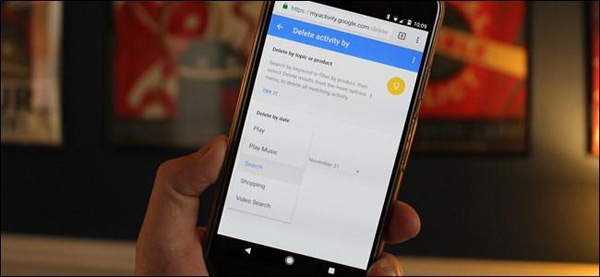
Comment nettoyer les éléments de recherches individuels
Nettoyer les éléments individuels à partir de l'historique de vos recherches ne pourrait pas être plus facile. D'abord, ouvrez « Google Now » comme vous le faites d'habitude : accédez-y depuis l'écran d'accueil si vous utilisez le lanceur « Google Now », appuyez de façon prolongée sur le bouton d'accueil pour ouvrir « Now on Tap » ou appliquez n'importe quelle autre méthode qui peut vous mener sur « Google Now ».
Puis, cliquez sur la barre de recherche - une courte liste d'éléments récemment recherchés s'affichera.
Sur cette liste, appuyez longuement sur celle que vous souhaitez éliminer. Un message s'affichera en demandant si vous souhaitez supprimer définitivement la requête de recherche de votre historique. Appuyez sur « SUPPRIMER » pour l'officialiser.
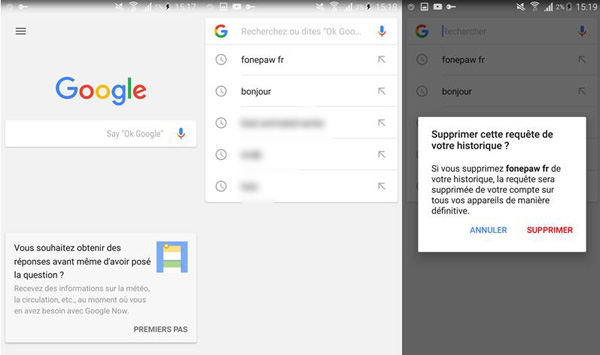
C'est comme cela ! Vous pouvez le faire pour autant de termes de recherche que vous le souhaitez : les recherches les plus anciennes s’afficheront lorsque vous supprimez celles qui sont les plus récentes (par ordre chronologique bien sûr).
Comment nettoyer les résultats de recherches dans Bulk
Si vous avez déterminé que vous avez recherché trop de choses qui ne peuvent être visibles que pour vous et que vous souhaitiez ne jamais les rappeler (ou que quelqu'un d'autre les voit par hasard), vous pouvez supprimer l'historique de vos recherches dans bulk.
Ouvrez une fenêtre du navigateur et consultez myactivity.google.com, ce qui vous mène dans votre « Centre d'Activités Google ». Vous pouvez également d'y aller en accédant à « Google Now » → « Paramètres » → « Comptes et Confidentialité » → « Mon activité ». Dans tous les cas, vous devrez probablement entrer votre mot de passe avant de pouvoir accéder à cette page.
Ensuite, appuyez sur le menu de trois lignes en haut à gauche et sélectionnez « Supprimer des activités ».
Cela ouvrira un menu qui vous permettra de supprimer toutes sortes de contenus de votre compte Google, comme le suivi d'annonces, les commandes d'assistants, les recherches d'images et bien plus encore. Dans ce tutoriel, nous allons en revanche nous concentrer uniquement sur l'historique de recherches.
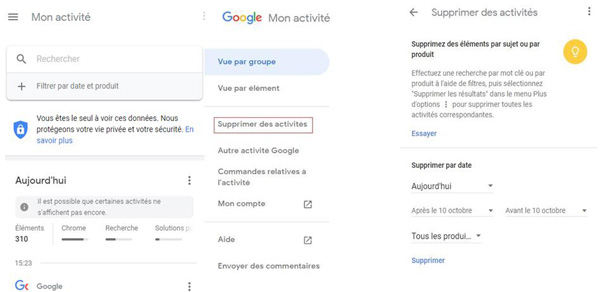
Premièrement, appuyez sur la case déroulante indiquant « Tous les produits » puis glissez vers le bas jusqu'à ce que vous voyiez « Recherche ».
Après, il vous est possible de choisir la période qui vous intéresse pour effectuer la suppression : « Aujourd'hui », « Hier », « 7 derniers jours », « 30 derniers jours » et « Toute la période ». Faites le choix puis appuyez sur le bouton « Supprimer ».
À ce stade, un avertissement apparaîtra pour vous faire savoir que votre historique de recherche peut être importante. Si vous vous êtes déterminé, appuyez sur le bouton « Supprimer ». Pas question de restaurer ce que vous allez supprimer !
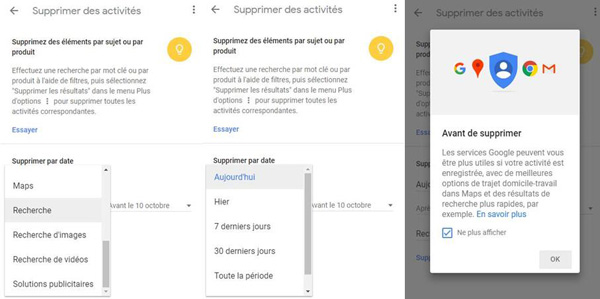
Avec les manipulations ci-dessus faites, votre historique de recherches pendant la période sélectionnée partira sans laisser de trace.
Il convient de garder à l’esprit que cela ne concerne pas uniquement l’historique de recherches sur cet appareil en particulier : cela couvre l’ensemble des recherches de votre compte Google, peu importe des recherches sur votre ordinateur de bureau, votre ordinateur portable, votre tablette ou votre téléphone. Les options toucheront tous les appareils sur lesquels vous vous identifiez avec votre compte Google.
 Transfert WhatsApp pour iOS
Transfert WhatsApp pour iOS
